¡Disfruta de este curso de forma gratuita
y apoya el canal realizando una Donación o invitándome a un café!
MuseScore es uno de los editores de partituras más populares y, como vimos en el primer vídeo del curso MuseTube, su
instalación puede hacerse de diferentes maneras. En este artículo, exploraremos Muse Hub, un software complementario que facilita la descarga y gestión de MuseScore y otros recursos. Analizaremos si realmente merece la pena instalarlo o si es mejor optar por la instalación directa.
🌐 ¿Dónde descargar MuseScore?
Para descargar MuseScore, debemos ir a su sitio web oficial:
👉 musescore.org (No confundir con musescore.com, que es una plataforma diferente).
En la página de descarga encontramos dos opciones:
- Descargar MuseScore directamente (sin Muse Hub).
- Descargarlo a través de Muse Hub, una plataforma que ofrece recursos adicionales.
Antes de decidir, veamos qué es exactamente Muse Hub y qué ventajas o desventajas tiene.
🛠️ ¿Qué es Muse Hub?
Muse Hub es una plataforma que centraliza la instalación de varias aplicaciones relacionadas con la música, incluyendo MuseScore. Además, permite descargar complementos y recursos como:
- Muse Sounds: un banco de sonidos de alta calidad que mejora la reproducción de nuestras partituras.
- Muse FX: una colección de efectos para mejorar la calidad del sonido.
- Actualizaciones automáticas de MuseScore y otros programas compatibles.
En esencia, Muse Hub no es obligatorio para utilizar MuseScore, pero sí facilita la instalación y gestión de ciertos complementos.
🎵 ¿Qué es Muse Sounds?
Muse Sounds es un conjunto de bancos de sonido creados por el equipo de MuseScore para mejorar la calidad de audio al reproducir partituras. Incluye sonidos más realistas de:
- Instrumentos de cuerda 🎻
- Percusión 🥁
- Instrumentos de viento-metal 🎺
- Efectos de sonido y más…
Si buscas un sonido más realista en la reproducción de tus partituras, Muse Sounds es una excelente opción. Sin embargo, solo se puede instalar a través de Muse Hub.
⚖️ ¿Es recomendable usar Muse Hub?
La gran pregunta: ¿merece la pena instalar Muse Hub?
Dependerá de tu uso y necesidades. Aquí te dejo un resumen con pros y contras:
✅ Ventajas de usar Muse Hub
✔️ Instalación y actualización automática de MuseScore.
✔️ Acceso rápido a Muse Sounds y otros complementos.
✔️ Gestión centralizada de plugins y extensiones.
❌ Desventajas de Muse Hub
❌ Instalación obligatoria para Muse Sounds (no se puede obtener por otro medio).
❌ Puede consumir recursos innecesarios si solo quieres MuseScore.
❌ Requiere conexión a internet para gestionar actualizaciones.
Personalmente, no lo uso para instalar MuseScore, pero sí me ha sido útil para descargar Muse Sounds y otros complementos. La decisión queda en manos de cada usuario.
🔽 Cómo instalar MuseScore con Muse Hub
Si decides instalarlo con Muse Hub, sigue estos pasos:
- Ve a la web de MuseScore y descarga Muse Hub.
- Ejecuta el instalador y sigue las instrucciones.
- Desde Muse Hub, selecciona MuseScore y haz clic en instalar.
- (Opcional) Descarga Muse Sounds y otros complementos.
Una vez finalizado, MuseScore se abrirá automáticamente y estará listo para usarse.
🎛️ Muse FX y otros complementos
Además de Muse Sounds, en Muse Hub encontramos Muse FX, una colección de efectos de audio como:
- Reverb
- Chorus
- Ecualización avanzada
Si te interesa experimentar con diferentes efectos en la reproducción de tus partituras, Muse FX puede ser una herramienta interesante.
📰 Inspiración y recursos en Muse Hub
Muse Hub también ofrece una sección llamada Inspiración, donde se pueden encontrar:
- Noticias sobre MuseScore.
- Canciones para descargar.
- Vídeos educativos (en inglés) sobre el software.
Si prefieres contenido en español, MuseTube es tu mejor opción. 😉
🏁 Conclusión: ¿Muse Hub sí o no?
Muse Hub NO es obligatorio para usar MuseScore, pero sí facilita la descarga y gestión de complementos como Muse Sounds. Si solo necesitas el editor de partituras, puedes descargarlo sin Muse Hub sin problema.
📌 Recomendación personal:
✅ Instálalo si quieres usar Muse Sounds o mantener MuseScore actualizado fácilmente.
❌ No lo instales si solo necesitas MuseScore y prefieres descargar todo manualmente.
¿Qué opinas? ¿Usas Muse Hub o prefieres la instalación directa? Déjanos tu comentario.
👉 En el próximo artículo veremos cómo instalar MuseScore en Linux, un proceso que puede tener sus complicaciones. ¡No te lo pierdas!

Muchas gracias por las explicaciones. Muy claras y eficientes.